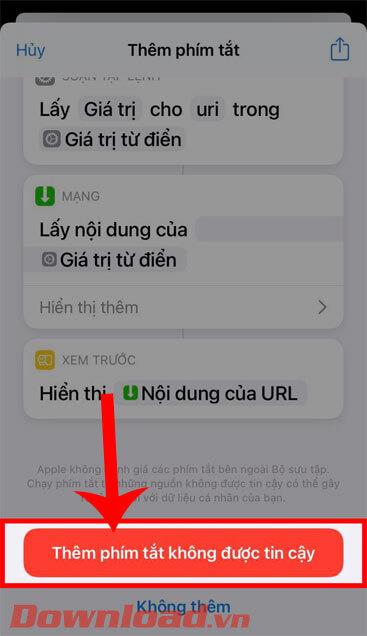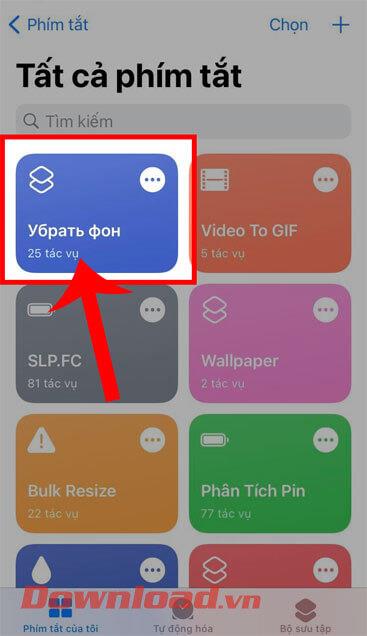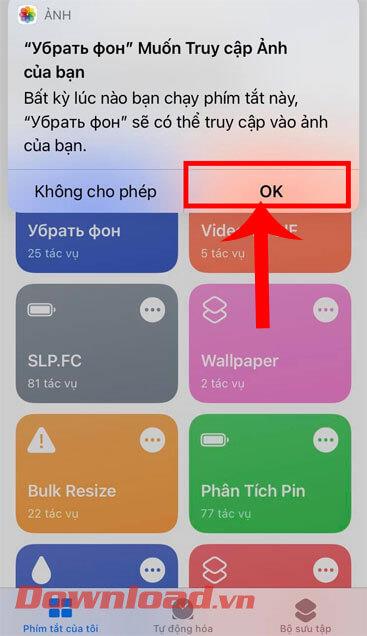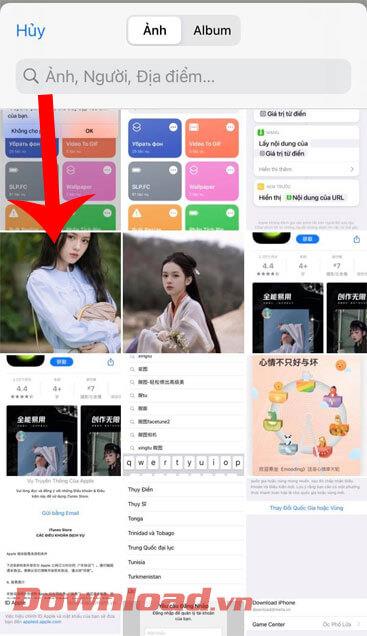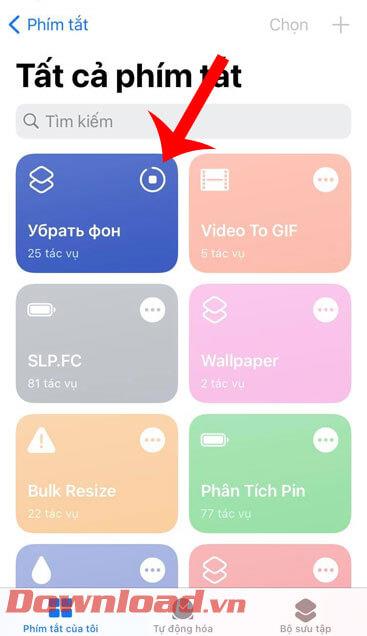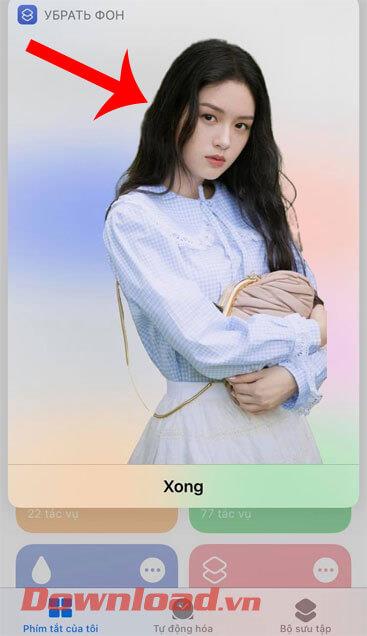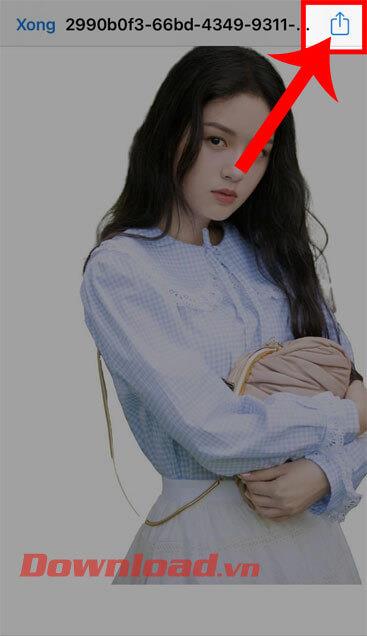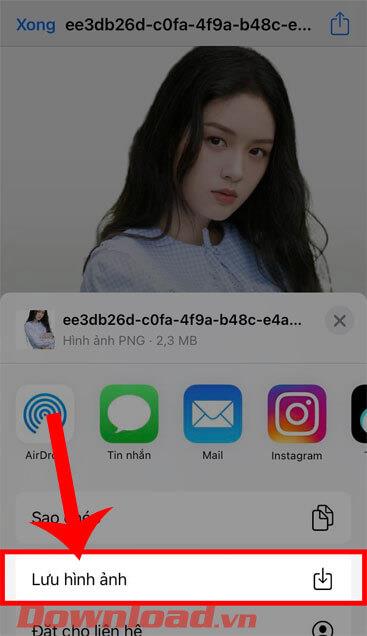Eliminarea fundalului dintr-o imagine este o sarcină foarte complicată și consumatoare de timp, mai ales în cazul fotografiilor cu multe detalii complexe. Cu toate acestea, acum acest lucru a devenit mai ușor cu instrumentele de eliminare a fundalului foto chiar de pe telefon. Mai ales acum, utilizatorii de iPhone pot separa rapid și ușor fundalul de fotografii fără a fi nevoie să instaleze aplicații de editare foto.
Pentru a putea face acest lucru, vom adăuga și vom folosi comanda rapidă pentru Eliminarea fundalului pe iPhone. Astăzi, Download.vn va introduce un articol despre cum să eliminați fundalul foto de pe iPhone fără a instala o aplicație , vă rugăm să consultați el.
Instrucțiuni pentru a elimina fundalul foto de pe iPhone fără a instala o aplicație
Pasul 1: În primul rând, vom deschide comanda rapidă Background Remove r , făcând clic pe linkul de comandă rapidă de mai jos:
https://www.icloud.com/shortcuts/a96095c395174c02a71c005ce1848253
Pasul 2: Acum, în secțiunea de informații a comenzii rapide Background Remove r din aplicația Comenzi rapide pentru iPhone, glisați ecranul în jos și apoi atingeți butonul Adăugați o comandă rapidă neîncrezătoare.
Pasul 3: După ce ați adăugat cu succes comanda rapidă pe telefon, apăsați pictograma comenzii rapide pentru Eliminarea fundalului .
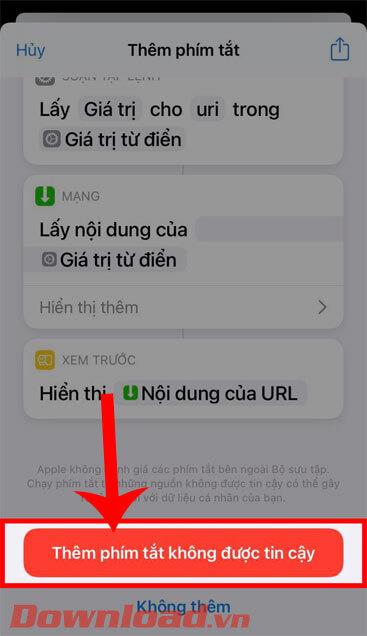
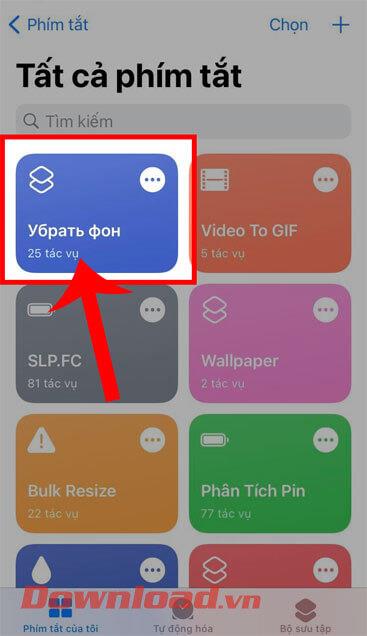
Pasul 4: În partea de sus a ecranului se va afișa fereastra de mesaj „ Doriți să vă accesați fotografiile ”, faceți clic pe butonul OK.
Pasul 5: Apoi, selectați orice fotografie de pe telefon din care doriți să eliminați fundalul.
Pasul 6: Așteptați un moment pentru a finaliza procesul de eliminare a fundalului imaginii de pe iPhone.
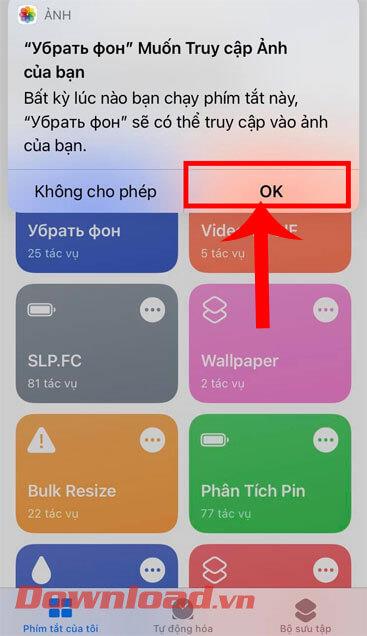
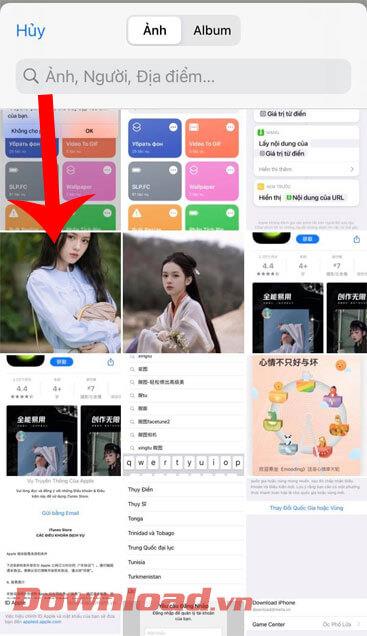
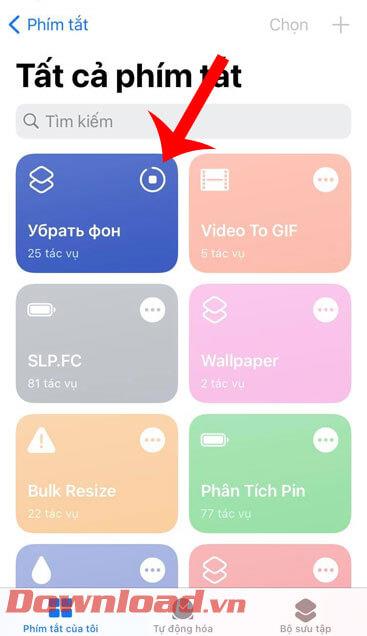
Pasul 7: După eliminarea cu succes a fundalului fotografiei, partea de sus a ecranului va afișa imaginea cu fundalul eliminat, dați clic pe fotografia cu fundalul eliminat .
Pasul 8: Pentru a salva pe telefon, atingeți pictograma săgeată din colțul din dreapta sus al ecranului.
Pasul 7: În cele din urmă, faceți clic pe Salvare imagine pentru a descărca fotografia extrasă pe fundal pe telefon.
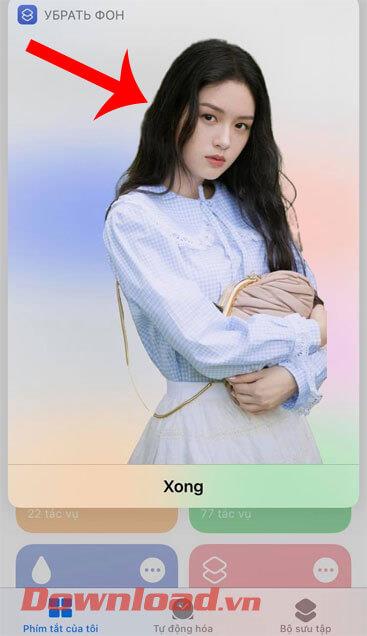
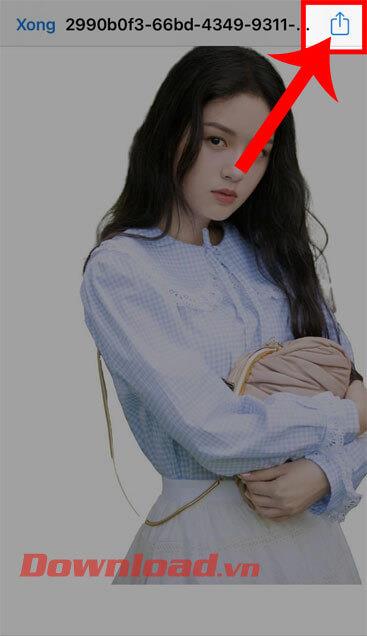
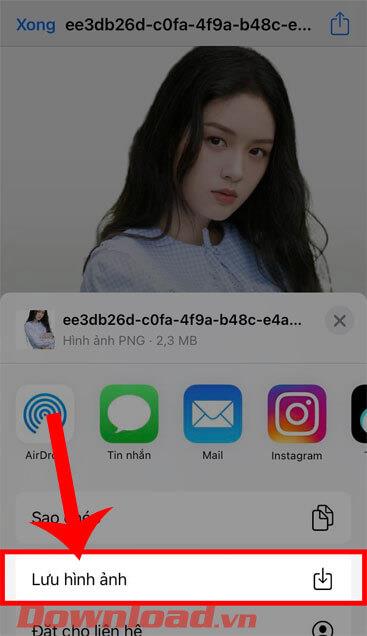
Vă doresc succes!